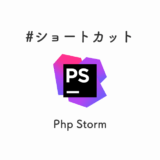バナーやチラシなどの画像に使われているフォントが何のフォントか検索したいことがあります。PNGやJPEGのデータを元に何のフォントが使われているか検索することができるFont Finderというサービスを紹介します。
Font Finder by What Font Isを利用してフォントを検索する
Font Finder では、PNGやJPEG画像をドラックアンドドロップするだけでその画像に使われているフォントを推測して候補を出してくれます。
画像をドラックアンドドロップする
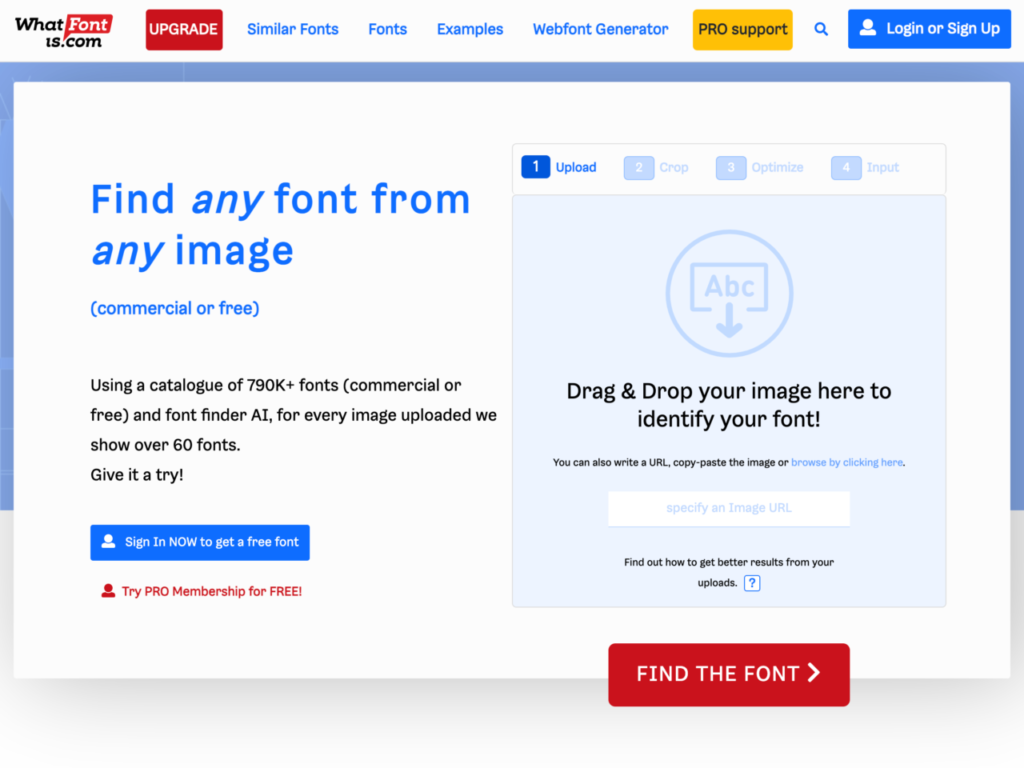
フォント部分をクロップ(切り抜き)する
右のアップロードした画像のプレビューからフォントの範囲を選択して、「NEXT STEP」を押しましょう。
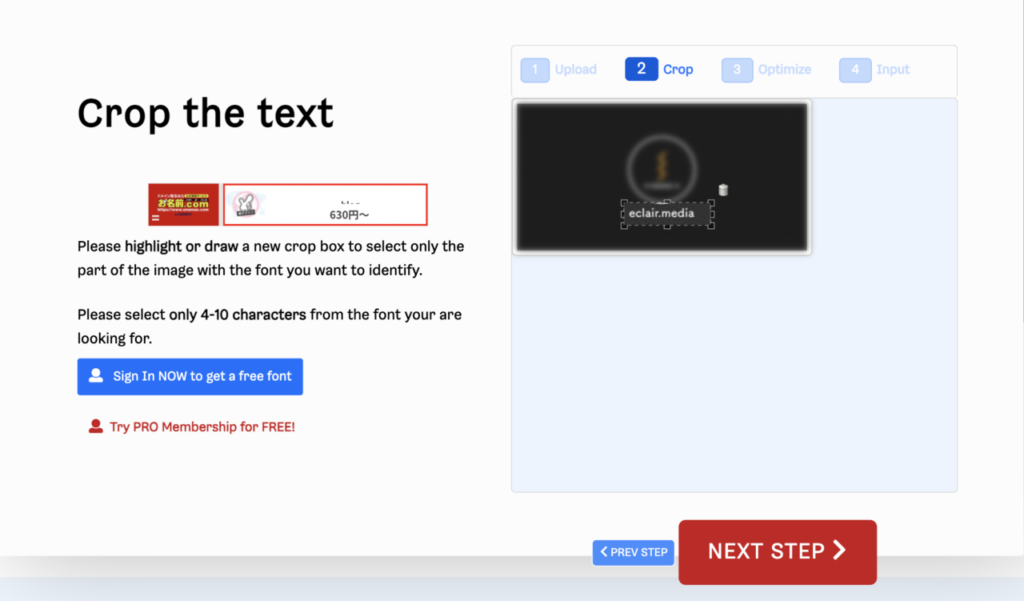
最適化された画像を選択する
白抜きの文字は自動で色味を反転した画像を生成してくれるようです。左の文字が濃い色の画像を「CHOOSE THIS ONE」より選択して次に進みます。画像は黒文字で背景とのコントラストが高い画像を選ぶほうが推測する精度が高くなるようです。
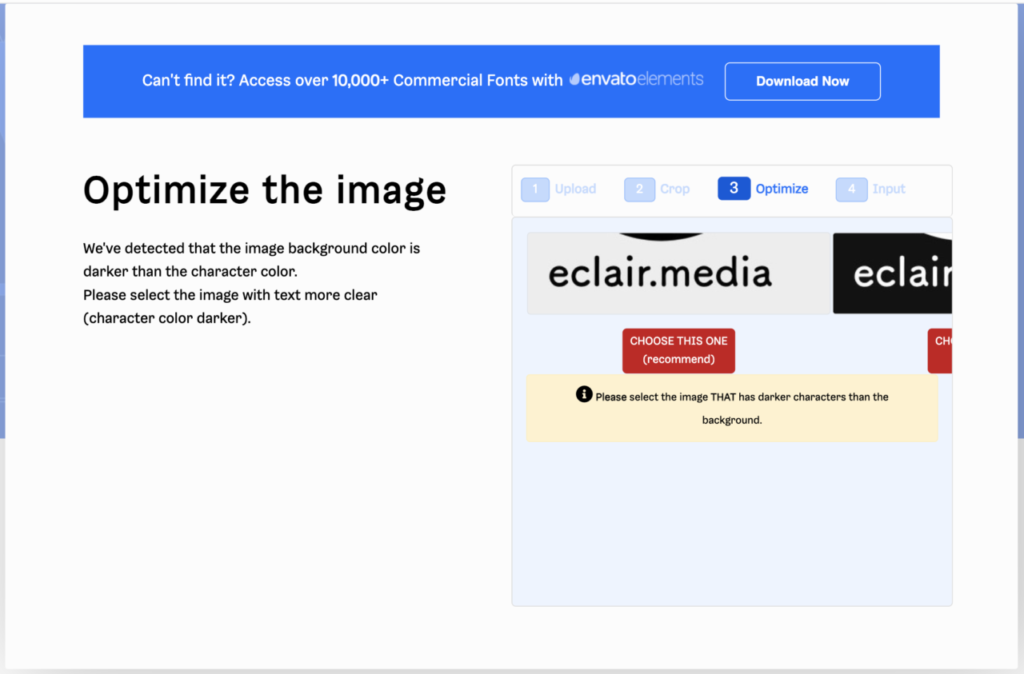
画像を元に一致する文字を入力する
選択した範囲の画像から1文字ごとに画像を抽出してくれます。画像に対応する文字を画像の下に入力していきます。6〜8個程度文字を入力すればそれ以上は入力しなくても良いようです。
「Display all fonts」と書かれているセレクトボックスより検索するフォントの種類を限定する
「Display all fonts」と書かれているセレクトボックスより、商用無料のフォントだったり、GoogleFontに存在してるフォントに限定したり、各種条件を絞り込んでフォントを検索することができます。
「NEXT STEP」を押して検索開始する
「NEXT STEP」を押して、検索を開始しましょう。
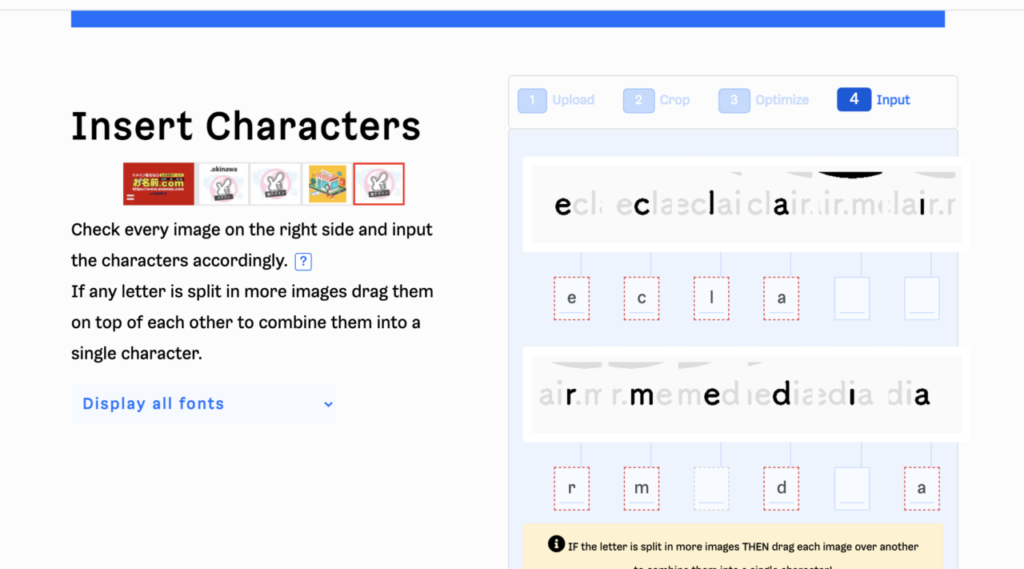
検索結果から対象フォントをダウンロードまたは購入をする
アップロードした画像を元に使われているフォントの検索結果が出力されました。いくつか候補が表示され、各フォントごとにダウンロードできるリンクが用意されています。有料フォントの場合は購入リンクにつながっています。
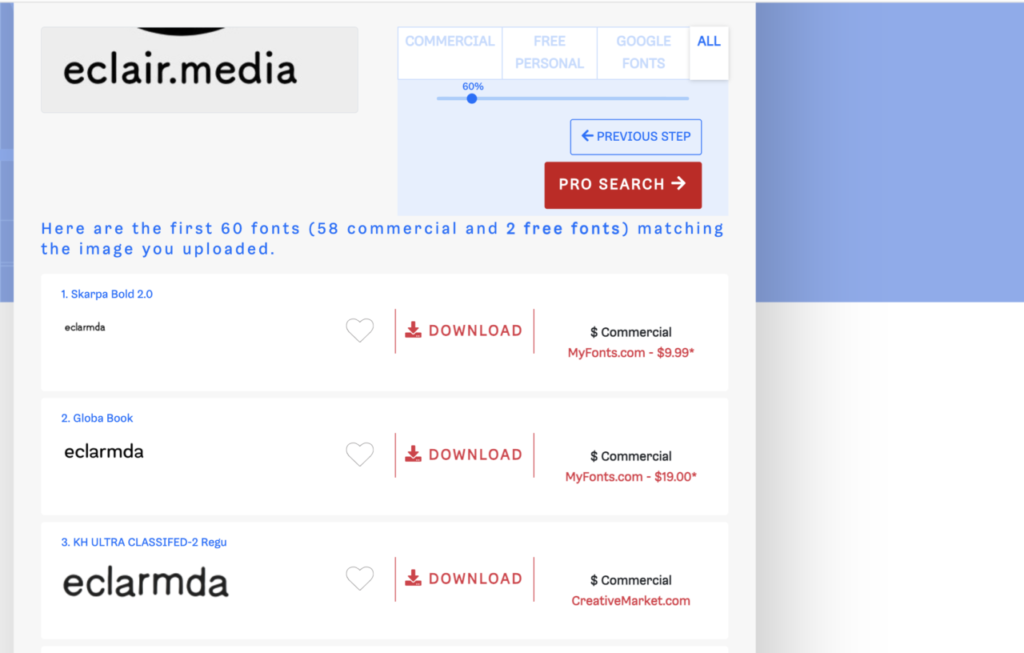
 eclairのブログ
eclairのブログ